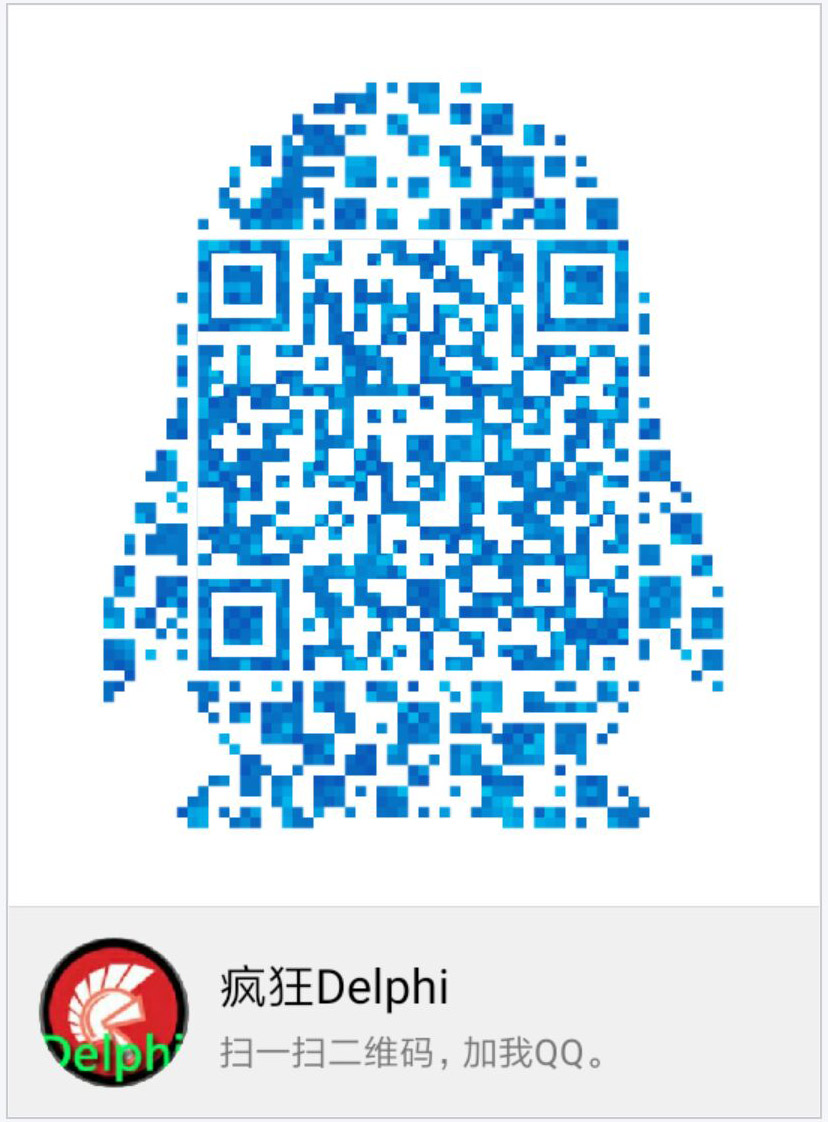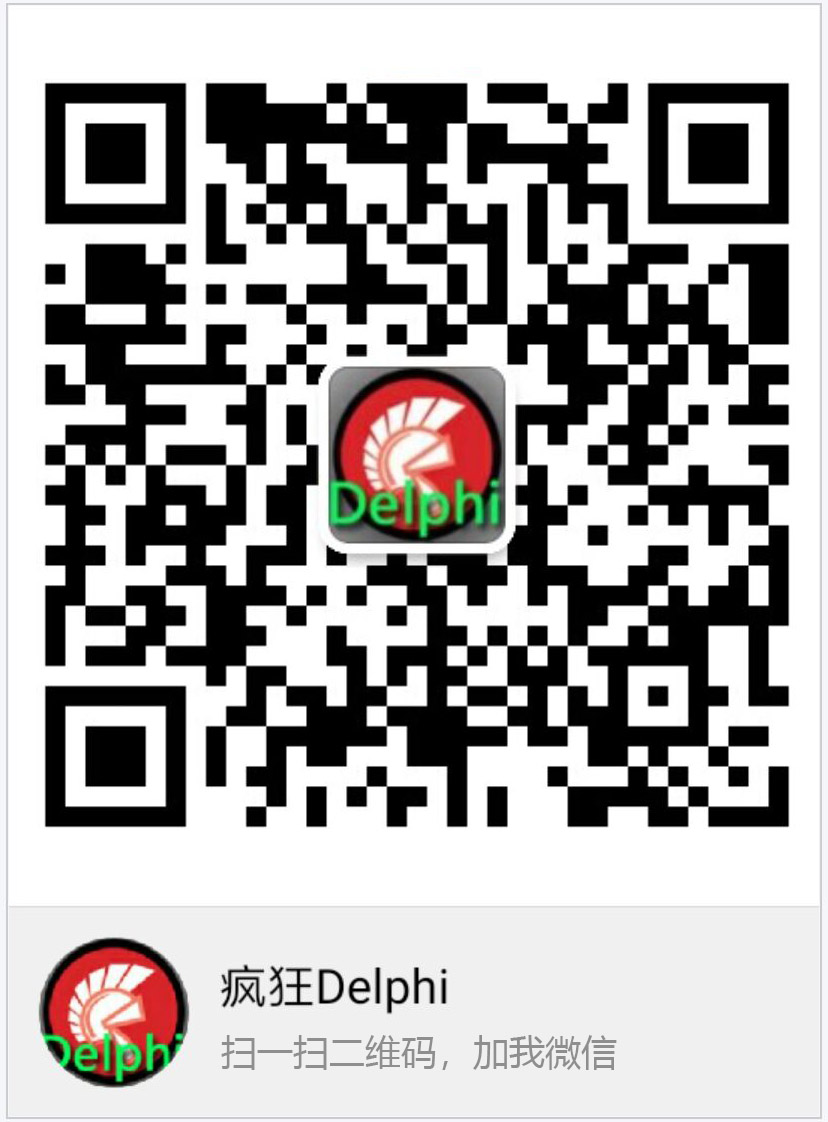BAT-批处理修改注册表实现“电脑眼睛保护色”,注意BAT最后会启重电脑
https://download.csdn.net/download/qq_27404929/11157262
@echo off cls color 0A echo 正在启用超级管理员权限... %1 %2 ver|find "5.">nul&&goto :st mshta vbscript:createobject("shell.application").shellexecute("%~s0","goto :st","","runas",1)(window.close)&goto :eof :st copy "%~0" "%windir%\system32\" echo 启用超级管理员权限成功 reg add "HKCU\Control Panel\Colors" /v Window /t REG_SZ /d "199 237 204" /f shutdown -r -t 0
重启电脑是我加的,单位是秒。
https://blog.csdn.net/u012942555/article/details/49307527
1、使用组合键(win键+r)打开运行窗口,输入“regedit”并按回车键执行
2、打开注册表编辑器窗口后,依次展开“HKEY_CURRENT_USER\Control Panel\Colors\Windows”再将鼠标移至Windows上单击右键,在弹出的选项中点击“修改”选项
3、接着将其数值数据更改为204 232 207(RGB颜色),点击“确定”按钮
4、完成上面的操作后,重启计算机,打开一个记事本窗口,我们就能够看到本位白色背景的窗口颜色已修改为淡绿色了
使用注册表值来修改窗口颜色的方法就介绍到这里,如果大家有想要个性化自定义窗口背景颜色不妨参考今天小编和大家分享的方法来试试吧。
PS:这二个都是注册表修改,有个问题,就是要重启电脑,不科学。
作者:疯狂Delphi
本文版权归作者和博客园共有,欢迎转载,但未经作者同意必须保留此段声明,且在文章页面明显位置给出原文连接,否则保留追究法律责任的权利.
欢迎关注我,一起进步!扫描下方二维码即可加我